🏠 Inicio > Descargar recursos > Guía para crear tu propio USB booteable de Mac OS X
Formatea tu Mac como un PRO
Guía paso a paso para crear tu propio USB booteable de Mac OS X
El mejor sitio de internet para prolongar la vida de tu Mac

Cap. 1/12 – Elementos necesarios – 04:59 ⏰
Descarga aquí todas las imágenes de OS X.
Todo en menos de 1 minuto, garantizado.
Por 0,99€ podrás descargar todas las imágenes que necesites.
Reinstalar tu Mac cuesta menos que un café ☕️
| OS X Lion 10.7.bin 14,45 Gb | Mega | Google Drive | MediaFire |
| OS X Mountain Lion 10.8.bin 14,84 Gb | Mega | Google Drive | MediaFire |
| OS X Mavericks 10.9.bin 14,41 Gb | Mega | Google Drive | MediaFire |
| OS X Yosemite 10.10.bin 14,41 Gb | Mega | Google Drive | MediaFire |
| OS X El Capitan 10.11.bin 14,41 Gb | Mega | Google Drive | MediaFire |
| macOS Sierra 10.12.bin 14,41 Gb | Mega | Google Drive | MediaFire |
| macOS High Sierra 10.13.bin 14,44 Gb | Mega | Google Drive | MediaFire |
| macOS Mojave 10.14.bin 14,41 Gb | Mega | Google Drive | MediaFire |
| macOS Catalina 10.15.bin “multicompatible” 14,41 Gb | Mega | Google Drive | MediaFire |
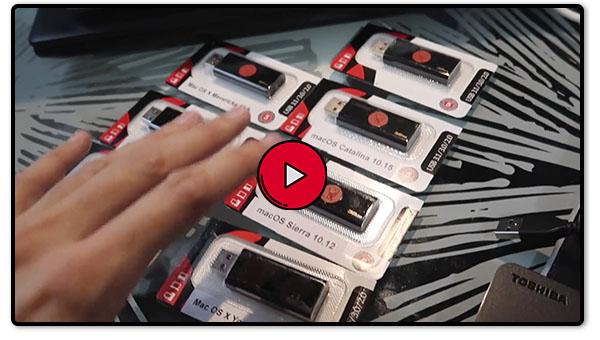
Todos los materiales necesarios que vas a necesitar para enfrentar el proceso de formateo del Mac.
Comentarios del vídeo 1:
Materiales necesarios para formatear tu Mac:
He elegido los mejores productos en calidad-precio. Los conozco bien porque los llevo usando desde hace años.
-
- USB de 32 Gb: https://amzn.to/38cMPUo
-
- Disco duro externo HDD 1 Tb: https://amzn.to/38bzqf3
-
- Disco duro externo SSD 1 Tb: https://amzn.to/3IPd7RG
-
- Adaptador para sustituir la SuperDrive: https://amzn.to/2STHCu8
-
- Cable USB 3.1 a SATA III (para usar con discos SSD externos): https://amzn.to/3IRYjSu
Si te animas a retirar la unidad SuperDrive 🎥 Aquí te muestro cómo hacerlo paso a paso
Cap. 2/12 – Poniendo a salvo la información valiosa – 04:57 ⏰
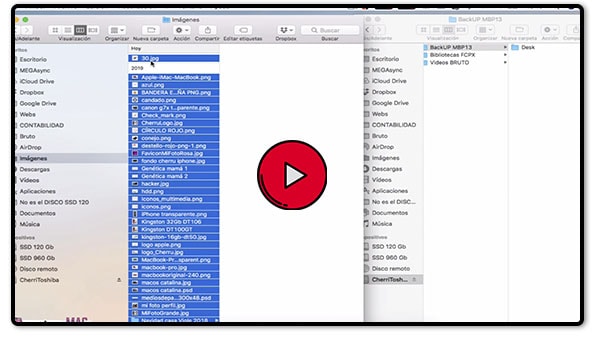
Instrucciones para no perder ningún dato.
Comentarios del vídeo 2:
Comandos de teclado utilizados:
-
- Para seleccionar todos los elementos que contiene una carpeta: CMD + A
-
- Para crear una carpeta que contenga todos los ítems seleccionados: CTRL + CMD + N
Cap. 3/12 – Truco para guardar configuraciones con 1 clic – 03:19 ⏰
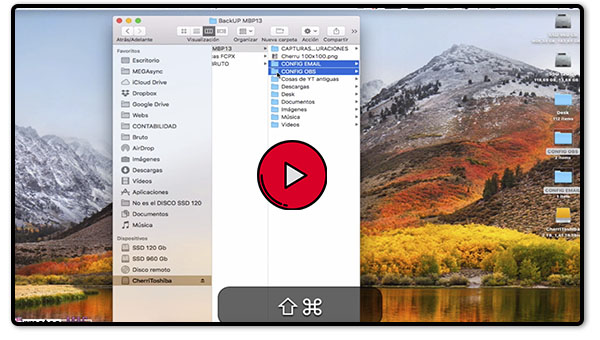
Un tip muy fácil y útil que pocos conocen para que tu ordenador sea el mismo de siempre cuando finalices el proceso.
Comentarios del vídeo 3:
-
- Comando de captura: Mays + Cmd + 4
Cap. 4/12 – ¿Qué versión es compatible con mi Mac? – 03:08 ⏰
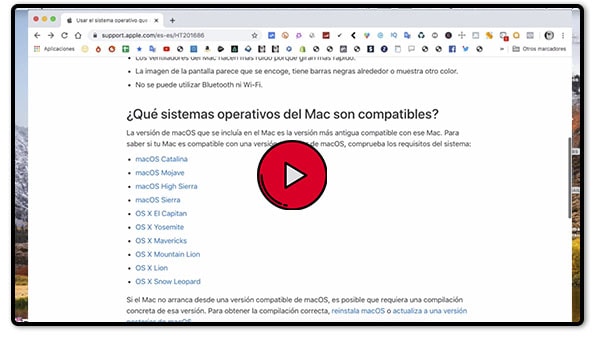
Comprueba qué versión es la que mejor le funcionará a tu Mac.
Comentarios del vídeo 4:
-
- Enlace para comprobar compatibilidad: https://support.apple.com/es-es/HT201686
Cap. 5/12 – Descargando las versiones de OS X – 06:04 ⏰
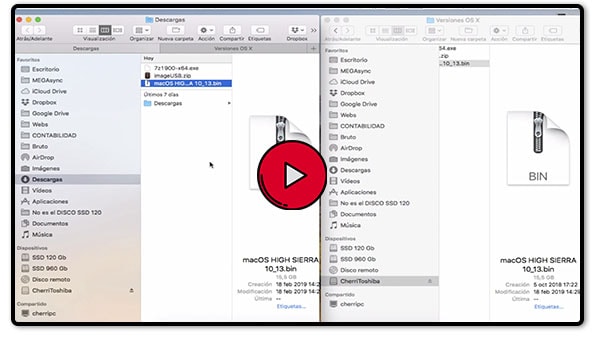
Un tip muy fácil y útil que pocos conocen para que tu ordenador sea el mismo de siempre cuando finalices el proceso.
Comentarios del vídeo 5:
Descarga desde aquí todo lo necesario para crear tu USB booteable desde Windows.
Paso 1. Descarga la aplicación “ImageUSB” para grabar el USB booteable desde Windows:
Paso 2. Descarga las imágenes .bin de OS X desde mis servidores privados:
La descarga comenzará inmediatamente tras el pago. Mejor imposible ¿Verdad? 🙂
| OS X Lion 10.7.bin 14,45 Gb | Mega | Google Drive | MediaFire |
| OS X Mountain Lion 10.8.bin 14,84 Gb | Mega | Google Drive | MediaFire |
| OS X Mavericks 10.9.bin 14,41 Gb | Mega | Google Drive | MediaFire |
| OS X Yosemite 10.10.bin 14,41 Gb | Mega | Google Drive | MediaFire |
| OS X El Capitan 10.11.bin 14,41 Gb | Mega | Google Drive | MediaFire |
| macOS Sierra 10.12.bin 14,41 Gb | Mega | Google Drive | MediaFire |
| macOS High Sierra 10.13.bin 14,44 Gb | Mega | Google Drive | MediaFire |
| macOS Mojave 10.14.bin 14,41 Gb | Mega | Google Drive | MediaFire |
| macOS Catalina 10.15.bin “multicompatible” 14,41 Gb | Mega | Google Drive | MediaFire |
Si te parece difícil o no te quieres complicar puedes comprar un USB booteable prefabricado por mí aquí 🛒
Cap. 6/12 – Dando un formato compatible al USB – 05:01 ⏰
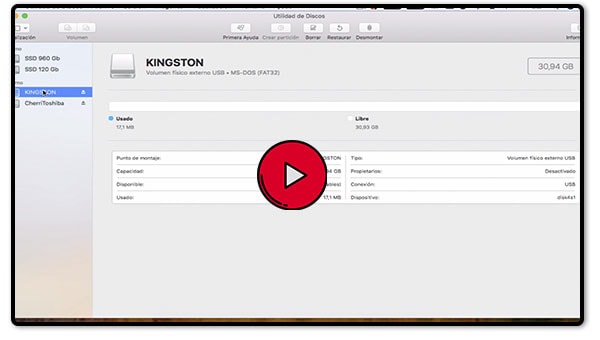
Instrucciones para formatear el USB correctamente y que todo funcione.
Comentarios del vídeo 6:
Cap. 7/12 – Instalando ImageUSB en Windows – 02:06 ⏰
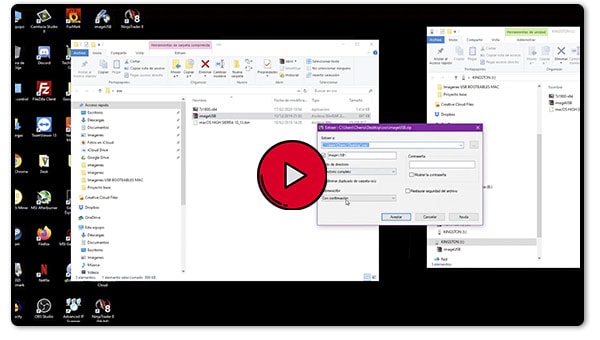
Vamos a instalar el programa “ImageUSB” necesario para grabar la imagen de OS X dentro del USB virgen.
Comentarios del vídeo 7:
Si no lo has hecho ya, descarga ImageUSB desde aquí.
Cap. 8/12 – Creando el USB booteable de OS X – 04:11 ⏰
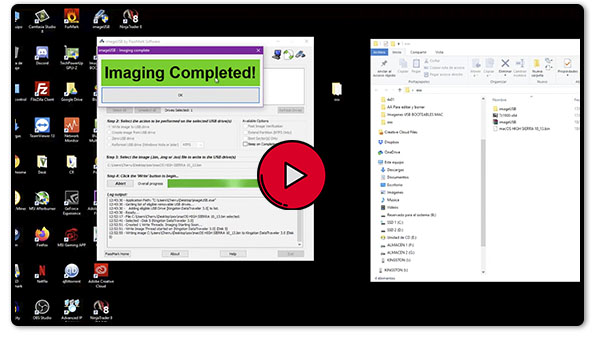
Sigue estos pasos para crear el USB booteable y que no arroje errores.
Comentarios del vídeo 8:
-
- No olvides desmarcar la opción “Post Image Verification” antes de hacer clic en “Write”.
Cap. 9/12 – Instalando OS X desde el USB booteable de OS X – 07:59 ⏰
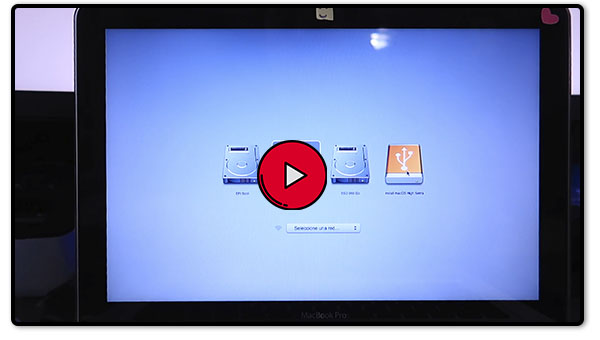
Comenzamos con la instalación de OS X en el Mac.
Comentarios del vídeo 9:
Cap. 10/12 – Personalizado el Mac tras la primera puesta en marcha – 08:20 ⏰
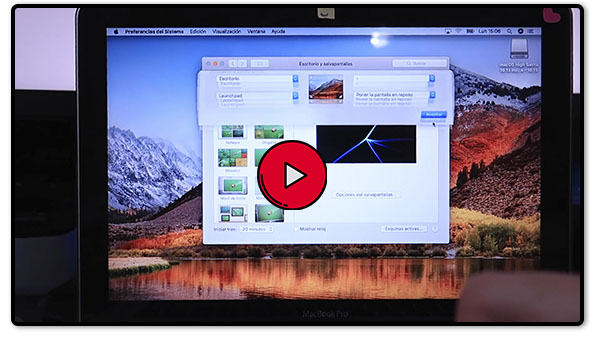
Los ajustes y tips de configuración más importantes tras el primer arranque.
Comentarios del vídeo 10:
Cap. 11/12 – Solucionando los errores más comunes – 04:50 ⏰
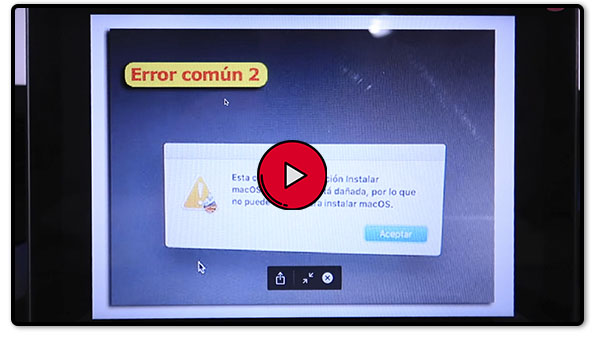
Capítulo muy importante donde vemos cómo solucionar errores típicos frecuentes.
Comentarios del vídeo 11:
Cap. 12/12 – BONUS: Cómo aumentar la velocidad de tu Mac x5 – 10:39 ⏰

Un vídeo BONUS con las instrucciones para que tu Mac vuele.
Comentarios del vídeo 12:
¿Estás preparado para convertir tu Mac en una máquina súper veloz? ¡Allá vamos!
Aquí tienes los enlaces a los productos que muestro en el vídeo:
-
- Unidad de memoria SSD: https://amzn.to/3qKZMNP
-
- Adaptador para retirar la SuperDrive: https://amzn.to/3vcTolO
-
- Cable USB a SATA III: https://amzn.to/3vbpVZq
*Los links contienen mi id de referido de Amazon. Si los compras a través de ellos, yo cobraré una comisión, pero a ti no te repercutirá en el precio ¡Muchas gracias!
⭐️⭐️⭐️⭐️⭐️ Reseñas de usuarios

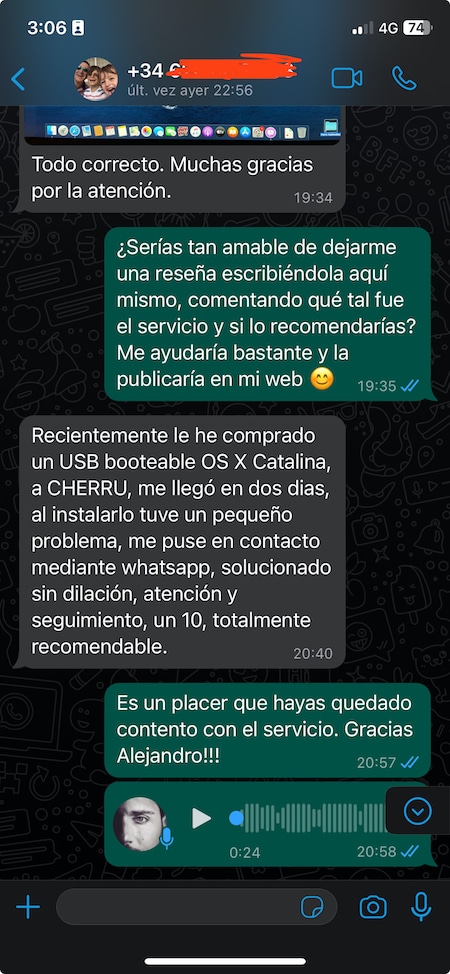

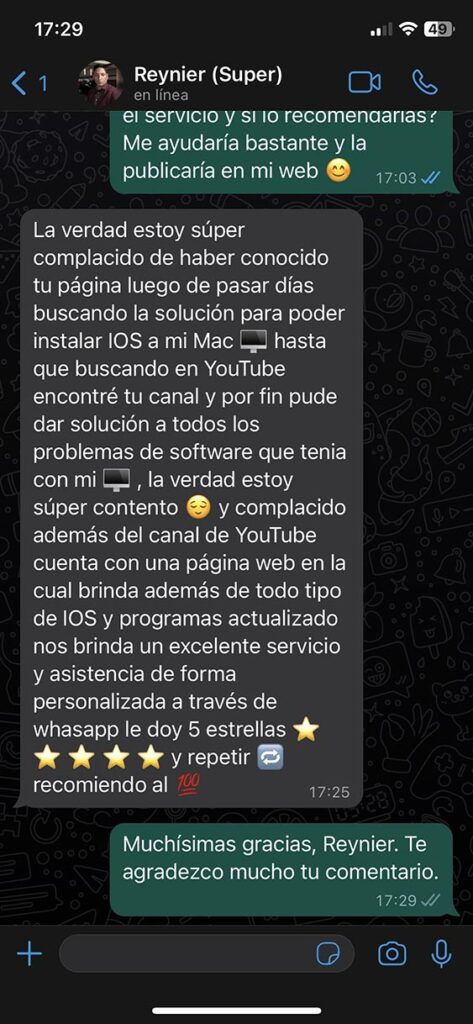
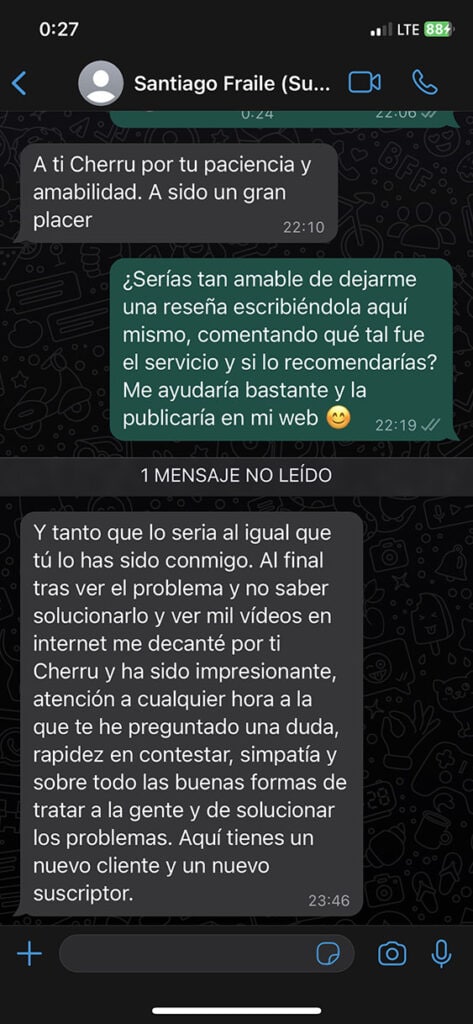
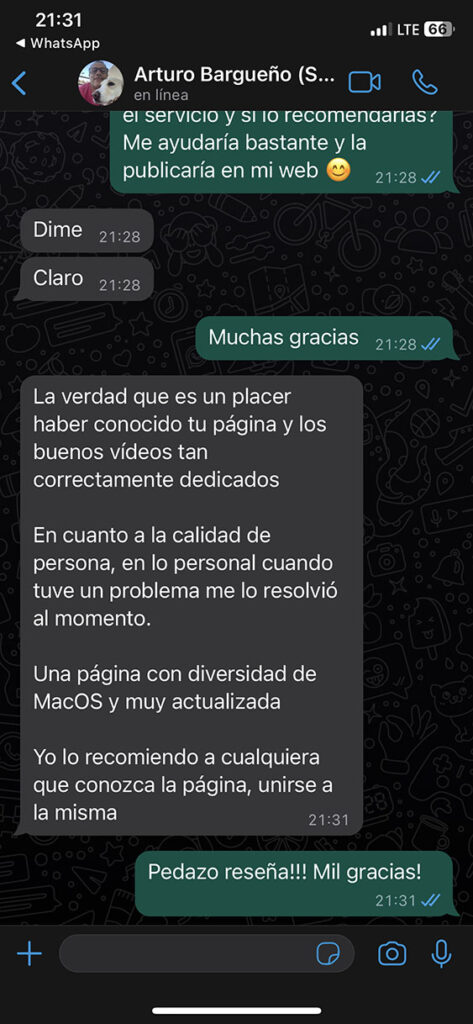
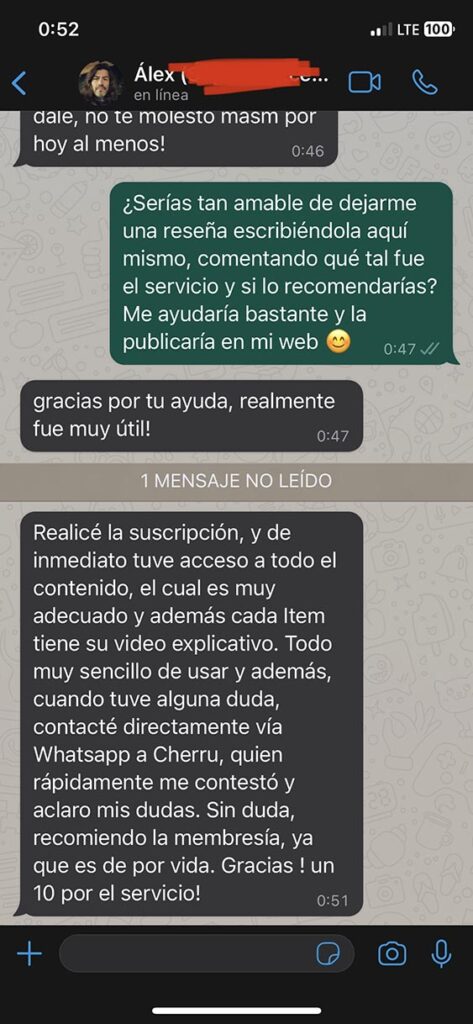



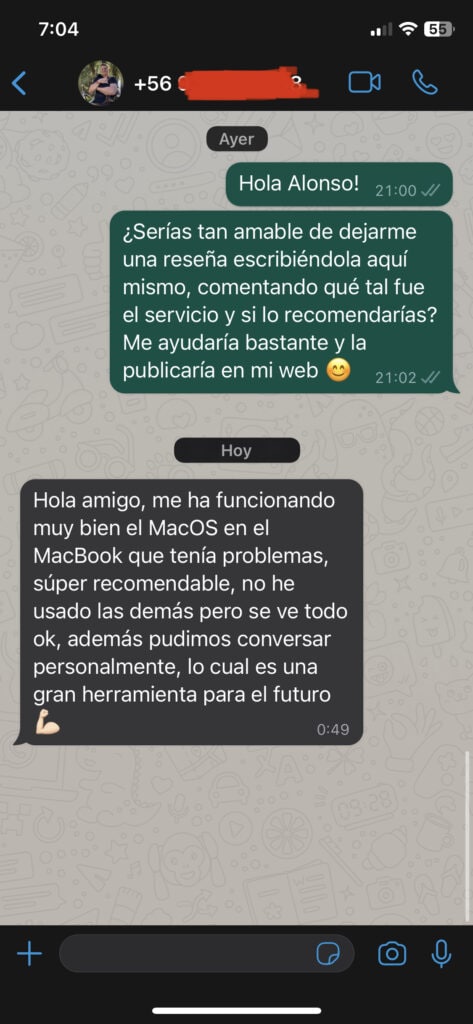

AL
